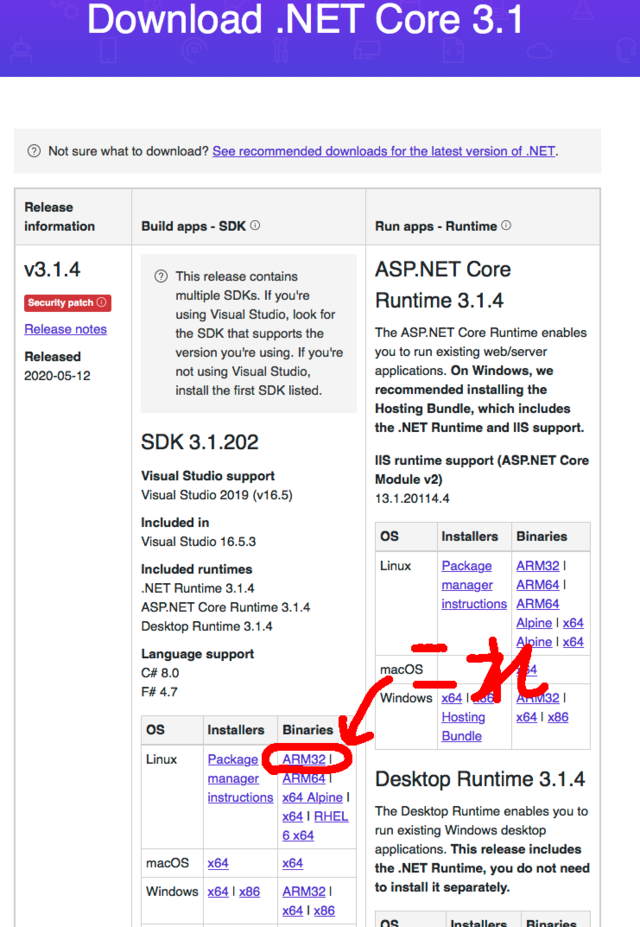「Raspbianに.NET Coreを入れる」の版間の差分
ナビゲーションに移動
検索に移動
Administrator (トーク | 投稿記録) |
Administrator (トーク | 投稿記録) |
||
| 49行目: | 49行目: | ||
</source> | </source> | ||
| − | あまりにも遅いので計測してみる。 | + | あまりにも遅いので計測してみる。 |
<source lang="bash"> | <source lang="bash"> | ||
$ time dotnet run | $ time dotnet run | ||
| 58行目: | 58行目: | ||
sys 0m2.801s | sys 0m2.801s | ||
</source> | </source> | ||
| + | |||
| + | [[ハロワ]]に30秒とかアホか。 ランタイムの初期化が重たいようなので、起動しっぱなし常駐タイプの[[ASP.NET Core Web API]]あたりに特化した使い方のほうが良さそうである。 | ||
== 関連項目 == | == 関連項目 == | ||
2020年5月13日 (水) 02:24時点における版
まずマイクロソフトのウェブサイトから.NET Core SDKの「Linux ARM32版」をダウンロードしてくる。Raspberry Pi 3以降のSoCは64ビットだが、Raspbianは古いモデルもサポートするため32ビットとなっているためだ。
.NET Core SDKのtar.gzファイルのダウンロードが終わったらアーカイブを展開する。なお、このtgzファイルはディレクトリなしで格納されているので、あらかじめ展開先を作っておかないとグチャグチャになる。
$ mkdir $HOME/dotnet
$ tar zxvf dotnet-sdk-3.1.202-linux-arm.tar.gz -C $HOME/dotnet
.bashrcに環境変数を追加する。
$ echo 'export DOTNET_ROOT=$HOME/dotnet' >> ~/.bashrc
$ echo 'export PATH=$PATH:$HOME/dotnet' >> ~/.bashrc
.bashrcを再読込する。
$ source .bashrc
動かしてみる。
$ dotnet
Usage: dotnet [options]
Usage: dotnet [path-to-application]
Options:
-h|--help Display help.
--info Display .NET Core information.
--list-sdks Display the installed SDKs.
--list-runtimes Display the installed runtimes.
path-to-application:
The path to an application .dll file to execute.
プロジェクトを新規作成してみる。
$ dotnet new console -o helloworld1
$ cd helloworld1
プロジェクトを実行するとハロワが表示される。めっちゃ遅くてびびる。
$ dotnet run
Hello World!
あまりにも遅いので計測してみる。
$ time dotnet run
Hello World!
real 0m30.772s
user 0m38.978s
sys 0m2.801s
ハロワに30秒とかアホか。 ランタイムの初期化が重たいようなので、起動しっぱなし常駐タイプのASP.NET Core Web APIあたりに特化した使い方のほうが良さそうである。